
Comment créer des coupons dans WooCommerce ?
Table des matières
WooCommerce les coupons sont un instrument précieux pour la publicité de votre entreprise en ligne. Même si à première vue, créer un coupon dans WooCommerce peut être quelque peu délicat pour les nouveaux utilisateurs, vous verrez qu’il n’y a rien de complexe à cela. Le vrai problème commence lorsque vous devez décider comment les appliquer efficacement sur votre plateforme de commerce électronique. Dans cet article, nous examinerons la création de base de coupons, les types de remises et les applications réelles.
Qu'est-ce qu'un coupon ?
Essentiellement, un coupon WooCommerce est un bon qui garantit au propriétaire une réduction sur un produit ou un lot de produits particulier. Par exemple, les grandes chaînes de vente au détail comme Amazon or Walmart envoient régulièrement des codes de réduction pour inciter leurs clients actuels et anciens à continuer à utiliser leurs services. Les historiens estiment que les coupons, sous une forme ou une autre, existent depuis les débuts des bazars dans l’ancienne Perse. Le premier coupon documenté était cependant un Coca Cola bon en 1888 qui a été livré par courrier. Comme vous pouvez le constater, les coupons ont joué un rôle considérable dans l’histoire de l’humanité. Même aujourd’hui, ils ont tendance à dicter les tendances de groupes particuliers de consommateurs modernes. Jetons un coup d'œil aux statistiques récentes pour comprendre leur impact sur le marché actuel :
- Environ 92 % des consommateurs ont déjà utilisé des coupons.
- Les acheteurs de coupons dépensent 24 % de plus que les clients réguliers.
- En moyenne, 79 % des consommateurs aisés ont recherché des coupons avant de finaliser l'achat.
- 77 % des consommateurs sont plus susceptibles d’utiliser des coupons numériques que des coupons imprimés.
- Si un coupon de réduction est proposé dans le panier d'achat en ligne des utilisateurs, 87 % des clients finaliseront la transaction.
Indubitablement, nous pouvons constater qu’une utilisation intelligente des coupons ne peut qu’améliorer la croissance de votre entreprise et contribuer à faire monter en flèche les ventes. Avec une puissante plateforme de commerce électronique comme WooCommerce à votre disposition, vous pouvez personnaliser les coupons à tout degré que vous désirez.
Comment créer un coupon dans WooCommerce ?
Tout d’abord, WooCommerce a récemment publié une mise à jour majeure et déplacé le Codes promo section à un autre endroit dans votre tableau de bord WordPress. Si vous utilisez toujours l'ancienne version, vous pouvez trouver Codes promo dans votre tableau de bord principal sous l'onglet WooCommerce.
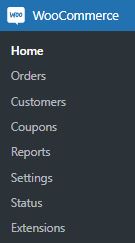
Si WooCommerce est à jour, vous pouvez trouver le Codes promo sous le Stratégie languette. Mis à part le déménagement, tout ce qui concerne les coupons WooCommerce est resté le même.
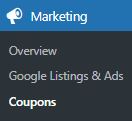
Maintenant que vous avez trouvé le destinataire Codes promo section, il est temps de créer votre premier coupon. Commencez par trouver le Ajouter un coupon bouton juste à côté du bouton principal Coupon rubrique et cliquez dessus.
![]()
Vous avez été redirigé vers un seul écran de création de coupon. Vous trouverez ici tout ce dont vous avez besoin pour créer un coupon simple. Passons en revue les paramètres un par un afin que vous puissiez comprendre les subtilités de la création de coupons WooCommerce.
Tout d'abord, code promo. Il s’agit de la combinaison de lettres et de chiffres que vos clients utiliseront pour appliquer la remise sur leur achat. WooCommerce peut générer lui-même un code promo si vous cliquez sur le bouton en surbrillance ci-dessous. Dans la plupart des cas cependant, vous créerez probablement un code personnalisé afin que vos clients soient conscients du coupon spécifique qu'implique. Par exemple, BLACKFRIDAY2022 or PROMO NOUVEL ANNÉE sont de bons exemples de codes de réduction qui expriment clairement la signification des coupons. Notez que les coupons ne sont pas sensibles à la casse, vous n'avez donc pas à vous soucier que votre clientèle ne puisse pas utiliser ses coupons en raison d'un accident. Caps Lock utiliser.
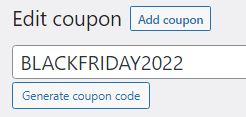
La prochaine étape est la Description. Même s'il s'agit d'un paramètre facultatif, que vous pouvez ignorer complètement, je vous recommande de rédiger au moins un résumé concis sur l'utilisation des coupons. Les petites entreprises n'utiliseront probablement que quelques coupons, il est donc facile de les différencier, mais les grossistes proposent généralement de nombreux coupons pour différentes catégories de produits WooCommerce, vacances, occasions, etc. Garder une trace de ce qui peut devenir incroyablement fastidieux, donc le Description est d'une immense aide pour discerner les coupons. Gardez à l’esprit que les clients ne verront pas la description, vous pourrez donc écrire ce que vous désirez.

Nous sommes maintenant arrivés au pain quotidien de la création de coupons : Données du coupon paramètres. Nous passerons en revue chaque onglet en détail, commençons donc par Général paramètres.

Premièrement, il y a le Type de remise. On pourrait dire qu’il s’agit du paramètre le plus important de tous, car il indique comment et où le coupon sera appliqué. 3 options s'offrent à vous :
- Remise en pourcentage – Comme son nom l’indique, il applique un pourcentage de remise au panier. Par exemple, si vous possédez 3 téléviseurs d'une valeur de 100$ chacun (300$ au total) et que la remise est de 10%, alors 30$ seront déduits du panier.
- Remise fixe sur le panier – Il applique une remise prédéfinie et fixe à l’ensemble du panier. Par exemple, si vous possédez 3 téléviseurs d'une valeur de 100$ chacun (300$ au total) et que la réduction est de 100$, vous devrez alors payer 200$ à la caisse.
- Remise de produit fixe – La remise s’applique sur chaque produit du panier. Par exemple, si vous possédez 3 téléviseurs d'une valeur de 100 $ chacun (300 $ au total) et que la remise est de 50 $, alors le prix de chaque téléviseur sera de 50 $ et vous devrez payer 150 $ au total.
![]()
Pour le bien de ce tutoriel, nous allons créer un Remise fixe sur le panier coupon. La prochaine étape est le Montant du coupon. En gros, c'est la valeur du coupon. Fixons-le à 10$. Si nous créions un Remise en pourcentage, puis le Montant du coupon représenterait le pourcentage.

Vous souhaiterez peut-être activer la livraison gratuite pour les utilisateurs de vos coupons. WooCommerce nous a fourni une case à cocher pour choisir si nous voulons ou non l'autoriser. Certains paramètres WooCommerce supplémentaires doivent être activés à partir du panneau de paramètres principal, mais comme vous pouvez le voir, il existe un lien en surbrillance qui vous y redirigera.
![]()
Le dernier des Général les paramètres sont les Date d'expiration du coupon. Comme vous l'avez peut-être deviné, vous pouvez définir ici la date d'expiration du coupon. Notez que le coupon cessera de fonctionner à 00:00:00 à la date indiquée.
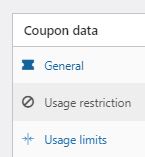
Nous pouvons maintenant passer au prochain lot de paramètres : Restriction d'utilisation. Comme vous pouvez le constater, diverses options s'offrent à vous qui limitent et limitent l'utilisation des coupons, vous permettant ainsi de personnaliser les coupons à votre guise.
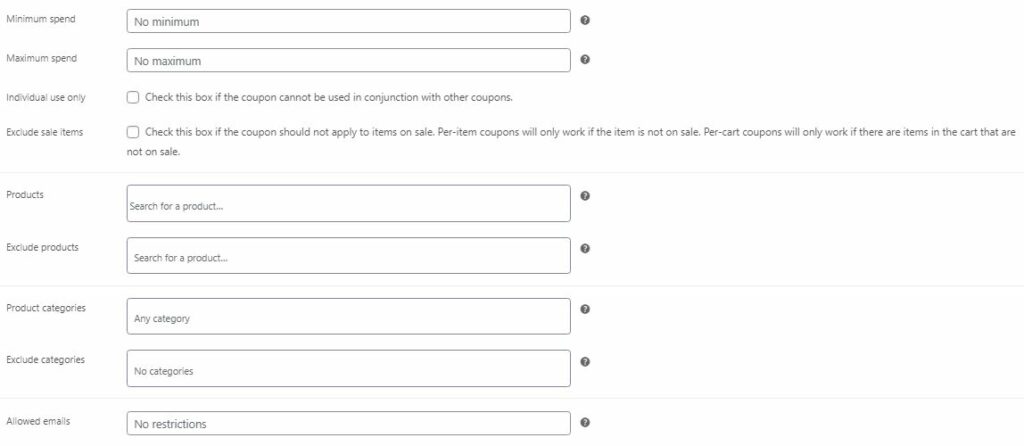
Voyons ce que signifie chacune de ces options :
- Dépense minimale – Vous pouvez définir le total minimum du panier nécessaire pour rendre le coupon éligible. Gardez à l’esprit que la valeur totale d’un panier correspond au sous-total + taxes.
- Dépense maximale – De la même manière que pour la dépense minimale, vous pouvez définir le total maximum du panier pour rendre les coupons éligibles.
- Usage individuel uniquement – Si vous disposez de plusieurs coupons pour le même lot de produits, vous pouvez cocher la case pour interdire l’utilisation de plusieurs coupons.
- Exclure les articles en solde – Si vous organisez une vente générale dans votre boutique gérée par WooCommerce, vous souhaiterez peut-être cocher cette case pour interdire l'utilisation de coupons pour de tels articles.
- Produits – Si vous laissez cette case vide, alors le coupon sera appliqué sur tous les produits. Mais si vous souhaitez appliquer le coupon uniquement à certains produits, vous pouvez les sélectionner ici. N'oubliez pas que si un seul produit parmi les nombreux produits du panier est inclus ici, la réduction sera toujours appliquée à tous les produits.
- Exclure les produits – Ce sont les produits sur lesquels le coupon ne sera pas appliqué. Même si l'un de ces produits est dans le panier, le coupon ne sera pas échangeable.
- Catégories de Produits - Le même que Produits, mais vous pouvez baliser des catégories.
- Exclure des catégories - Le même que Exclure les produits, mais pour les catégories de produits WooCommerce. Notez que même si un produit de cette catégorie se trouve dans le panier, le coupon ne sera pas éligible.
- E-mails autorisés – Ici, vous définirez les adresses e-mail qui peuvent utiliser ce coupon particulier. Ils sont vérifiés par rapport aux e-mails de facturation des clients. De plus, vous pouvez baliser chaque courrier électronique utilisant un fournisseur de services de messagerie particulier en incluant un caractère générique. Par exemple, *gmail.com rendrait les coupons utilisables pour chaque utilisateur de Gmail.
Dans l'ensemble, avec ces options, vous devriez pouvoir cibler tous les produits que vous désirez et modifier le coupon en fonction de vos spécifications. Sachez que partir Produits ainsi que les Exclure les produits vide permet au coupon d’être appliqué à l’ensemble de la boutique WooCommerce.
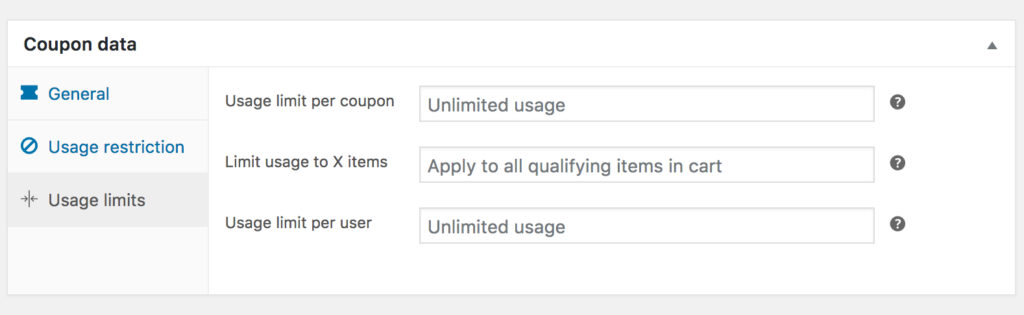
Dernier point mais non le moindre Limites d'utilisation paramètres. Comme son nom l'indique, vous pouvez ici restreindre l'utilisation du coupon à vos utilisateurs. Si vous souhaitez que vos coupons soient d'une utilisation illimitée, laissez simplement ces champs vides. Semblable à la Restriction d'utilisation paramètres, regardons Limites d'utilisation paramètres:
- Limite d'utilisation par coupon – Limite le nombre de fois TOUTE les utilisateurs peuvent utiliser le coupon.
- Limiter l'utilisation à X éléments – Ce champ n'apparaît que s'il existe un ou plusieurs produits avec lesquels le coupon peut être utilisé et lorsque les produits ont été définis dans le Restriction d'utilisation paramètres.
- Limite d'utilisation par utilisateur – Limite le nombre de fois unique l'utilisateur peut utiliser le coupon avant qu'il ne devienne invalide.

Vous avez enfin rempli tous les champs correspondants et le coupon est prêt à être utilisé par le client. La dernière chose qu'il reste à faire est de Publier il! Cliquez simplement sur le point en surbrillance Publier bouton. Si vous préparez le coupon pour une utilisation future, vous pouvez utiliser le Publié le/Publier champ pour déplacer la date plus loin. Le coupon deviendra actif à partir de la date que vous y aurez fixée. Voilà, vous avez créé votre premier coupon WooCommerce !
Commercialiser votre coupon WooCommerce
Comme nous l'avons noté précédemment, les consommateurs numériques ont soif de réductions et ont hâte d'utiliser le coupon. Il existe plusieurs façons populaires de faire la publicité de vos coupons, nous allons examiner brièvement certaines d'entre elles. Commençons par les popups. Selon les dernières statistiques, le taux de conversion moyen des popups est d'environ 12 %. Ce n'est pas un chiffre à désapprouver, une chose aussi simple qu'une popup peut augmenter considérablement vos ventes. Dans la plupart des cas, la fenêtre contextuelle d'abandon de panier est la plus efficace et son efficacité n'augmente que si l'offre est disponible pour une durée limitée.
Un autre outil puissant est un service d’abonnement à la newsletter. Les spécialistes du marketing qui ont utilisé des campagnes segmentées ont constaté une augmentation de leurs revenus allant jusqu'à 76 %. Même si vous trouvez ce chiffre ridicule et exagéré, vous ne devriez pas renoncer à un instrument de marketing aussi performant. 4 spécialistes du marketing sur 5 ont déclaré qu'ils préféreraient abandonner les médias sociaux plutôt que le marketing par e-mail. Tenez compte de votre public cible et de la manière de lui présenter vos coupons WooCommerce. Honnêtement, lancer une campagne par e-mail est un peu difficile au début, mais avec le temps, vous en verrez les avantages.
Mot de la fin
Créer des coupons WooCommerce peut sembler quelque peu compliqué au début, mais comme vous le savez maintenant, ils n’ont rien de trop complexe. Avec une approche intelligente de votre campagne marketing, vous augmenterez forcément les revenus de votre entreprise. N’en faites pas trop pour autant ! Par exemple, les moteurs de recherche comme Google pénalisent les sites Web qui utilisent trop de popups, diminuant ainsi la visibilité de votre site Web. Gardez les choses claires et simples. Nous vous souhaitons un voyage sans bug dans le monde du commerce électronique et restons à l’écoute pour plus d’articles !







